如何使用文件歷史記錄在 Windows 10 中備份數據?
已發表: 2017-07-03短字節:文件歷史記錄是 Microsoft Windows 操作系統的數據備份功能。 您可以使用它將文件自動備份到外部、內部或網絡連接的存儲,並在以後恢復它們。 它在控制面板中作為一個選項可見。 文件歷史記錄旨在成為 Windows 備份和還原實用程序的繼承者。
隨著我們計算機上的照片、音樂、視頻和其他類型文件的收集不斷增加,我們中的大多數人一直處於恐懼之中。 我們的數據可能會落入某些停電、硬盤故障或其他錯誤的手中。如果我們談論 Windows 操作系統,備份數據的一種可能方法是每天將所有重要文件複製到外部硬盤驅動器。 這就是很多人所做的。 對於懶惰的人來說,另一種方法是使用一些軟件將文件單獨保存到外部存儲介質或網絡連接的存儲中。
什麼是 Windows 文件歷史記錄?
早期的 Windows 版本有一個內置的數據備份實用程序,稱為備份和還原。 後來,隨著 Windows 8 的到來,一個更高級的 Windows 備份實用程序出現了,它也被繼承到了 Windows 10。
微軟想用文件歷史代替備份和恢復。 他們甚至在 Windows 8.1 中刪除了前者,但它在 Windows 10 中作為備份和還原 (Windows 7) 重新出現。
另請閱讀:2017 年 15 大最佳免費數據恢復軟件
文件歷史記錄在 Windows 10 中如何工作?
文件歷史記錄備份文件的工作相同,但它遵循一種稱為連續數據備份的技術,這意味著系統可以實時備份文件。 與舊版本類似,文件歷史記錄支持增量備份,其中連續的數據副本僅包含自上次備份以來已更改的內容。
它還可以保存同一個文件的多次迭代,從而取代了 Windows 的“以前的版本”功能。 因此,可以使用文件歷史記錄快速恢復文件的早期版本。
如何使用文件歷史記錄在 Windows 10 中備份數據?
借助文件歷史記錄將文件和文件夾保存到外部媒體是一項相對簡單的任務,只需單擊幾下即可。 如果您的數據較少,您可以從空 USB 驅動器開始,如果您有大量照片和視頻要備份,則可以從硬盤開始。 確保根據 NTFS 文件系統對其進行格式化。
請按照以下步驟操作:
- 將外部存儲媒體連接到您的計算機。
- 轉到設置 > 更新和安全 > 備份。
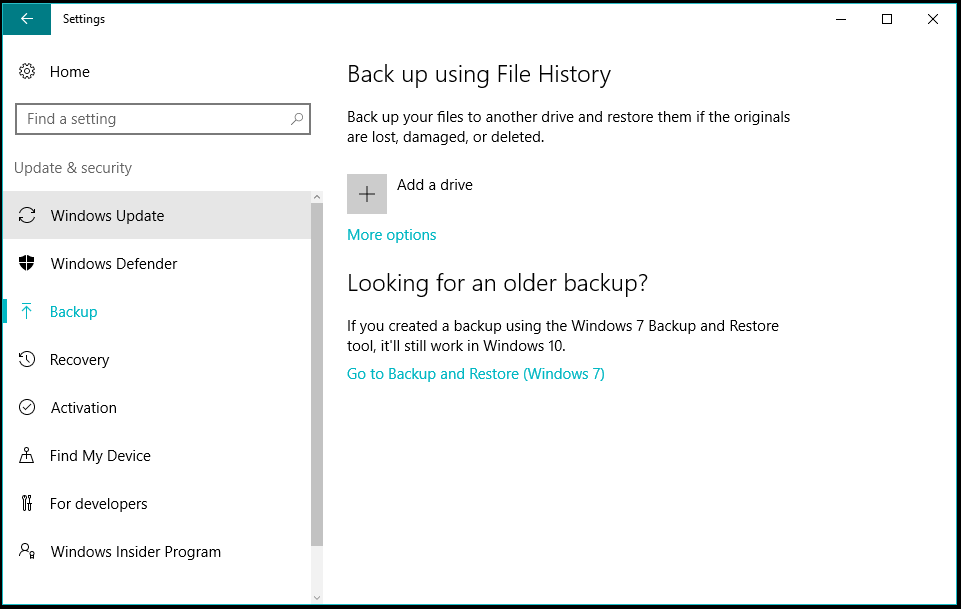
- 在那裡,您會找到打開文件歷史記錄功能的選項。
- 單擊添加驅動器。 選擇要使用文件歷史記錄功能的媒體。
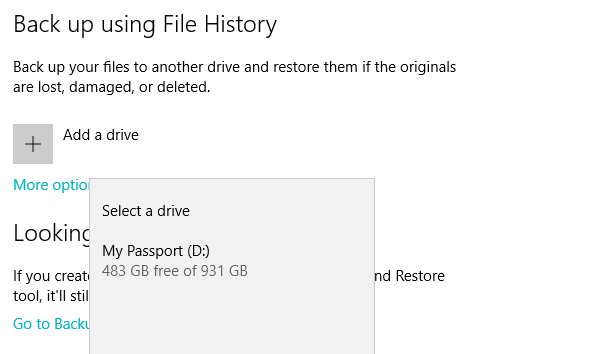
- 單擊存儲介質的名稱後,文件歷史記錄將開始在硬盤驅動器上保存數據。
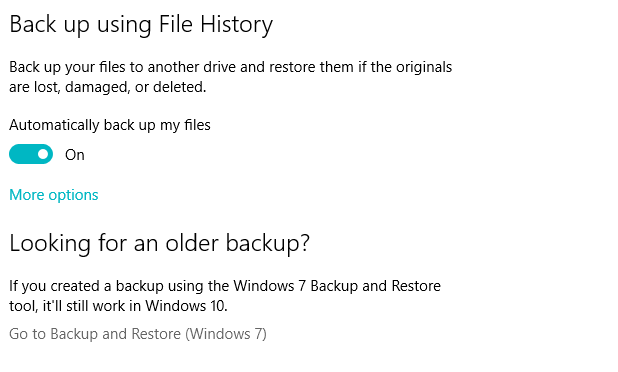
在初始設置期間,將需要一些時間,具體取決於要復制的數據量。 文件歷史記錄將繼續工作,直到您手動將其關閉(第一次運行時不要這樣做)。 它將在指定時間段後從 Windows 中的預定義位置備份文件和文件夾。
另一種訪問文件歷史記錄(其標準 Windows 外觀)的方法是訪問控制面板 > 文件歷史記錄。 單擊打開按鈕以啟動文件歷史記錄。

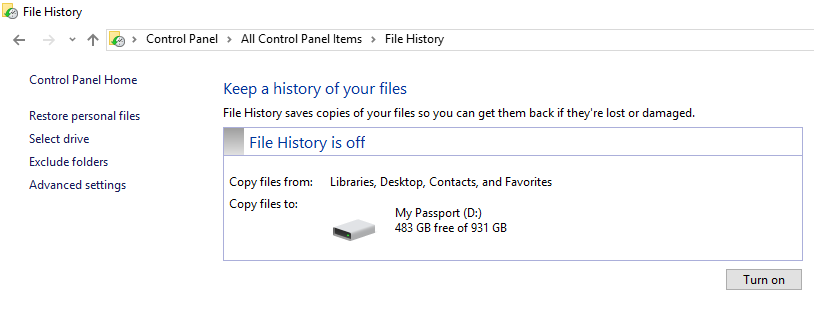
要選擇網絡位置,請單擊左側窗格中的選擇驅動器,然後單擊添加網絡位置。 如果您的計算機上有單獨的內部硬盤驅動器,文件歷史記錄也可以使用。
使用文件歷史記錄複製哪些數據?
默認情況下,Windows 文件歷史記錄已配置為自動從桌面、家庭組文件夾和 Windows 庫文件夾(如下載、圖片、文檔、視頻等)備份數據。如果文件夾是由其他應用程序(如 Virtual Box)添加的,它會也可以備份。
您可以單擊“更多選項”查看“備份選項”屏幕,其中列出了符合備份條件的文件夾。 如果需要,您可以添加更多文件夾。 要從列表中刪除文件夾,請單擊它,然後單擊刪除。
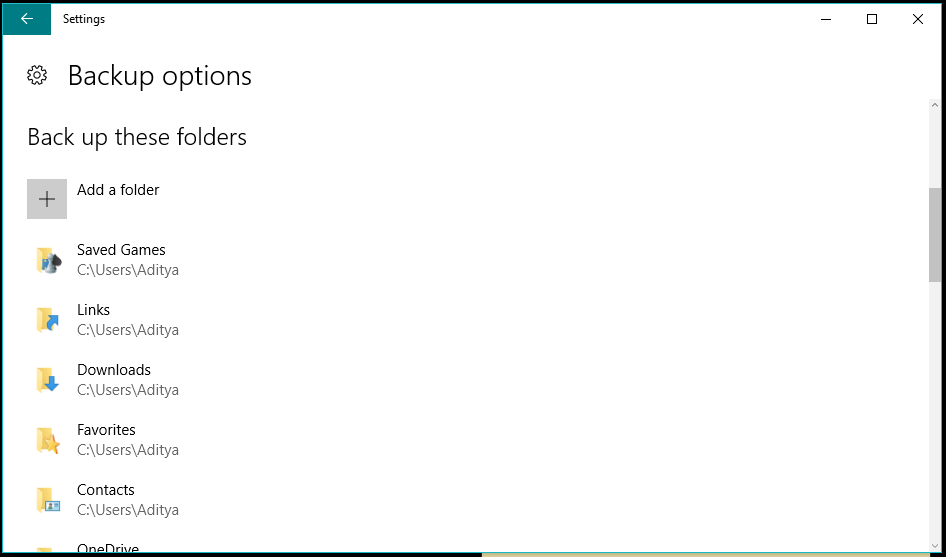
在備份選項屏幕的頂部,您將找到設置備份頻率和時間限制的選項,在此之後系統應刪除備份。 它還顯示使用文件歷史記錄創建的數據備份的大小。
向下滾動以添加您不希望文件歷史記錄複製到存儲介質的排除文件夾。
如果您想使用其他存儲介質存儲文件歷史記錄,則需要斷開現有的文件歷史記錄驅動器。 您可以通過訪問“備份選項”屏幕來執行相同操作。 轉到底部,然後單擊“備份到其他驅動器”下的“停止使用驅動器”。
如何使用文件歷史記錄恢復 Windows 10 中的數據?
要在稍後階段從文件歷史驅動器中取回數據,您必須使用基於控制面板的文件歷史版本。 到達那里後,單擊左側的恢復個人文件,將打開一個包含所有備份文件夾的新窗口。 選擇其中任何一個,然後單擊“恢復”按鈕將文件保存到其原始位置。
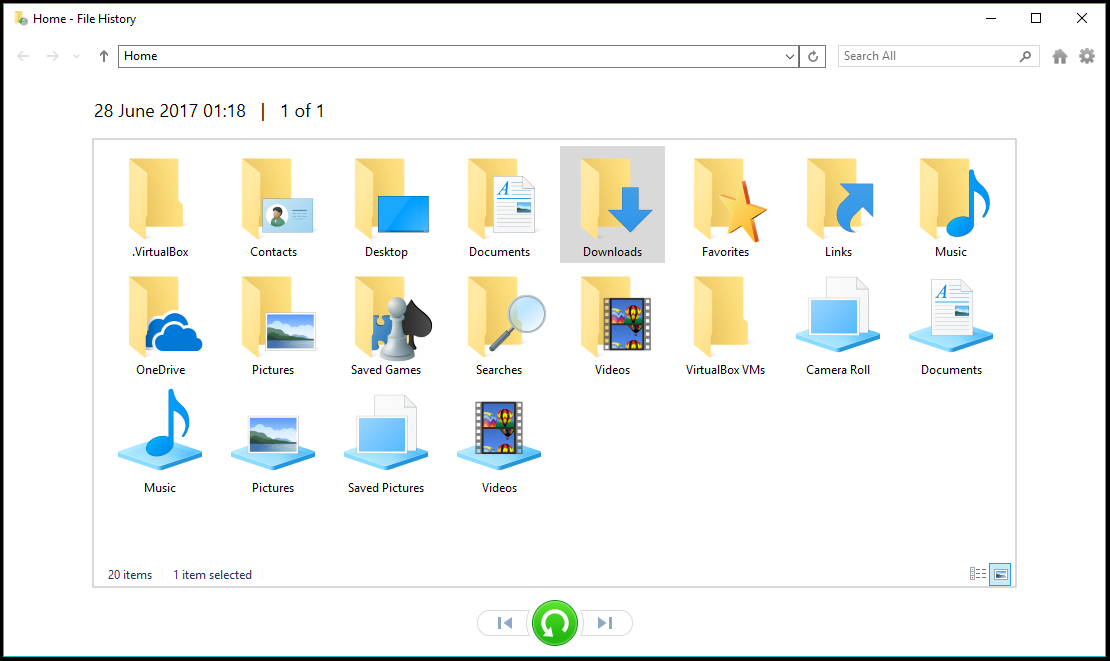
您可以將文件夾的內容恢復到其他位置。 選擇一個文件夾,單擊窗口右上角的齒輪按鈕,然後單擊恢復到。 在此之後,您可以選擇所需的位置。
此外,您可以雙擊文件夾以查看其中包含的內容並恢復單個文件。 使用“文件歷史記錄”窗口中的搜索欄從備份中查找特定文件。 您可以在恢復文件之前預覽文件,雙擊以使用其默認應用打開文件。
如何恢復以前版本的文件和文件夾?
您已經知道文件歷史記錄可以保存多個文件版本。 使用箭頭按鈕查看文件歷史記錄支持的不同版本的文件和文件夾。
如果不需要這些文件來捕獲寶貴的存儲空間,您可以隨時刪除它們。 要刪除以前的數據,請單擊高級設置 > 清理版本。
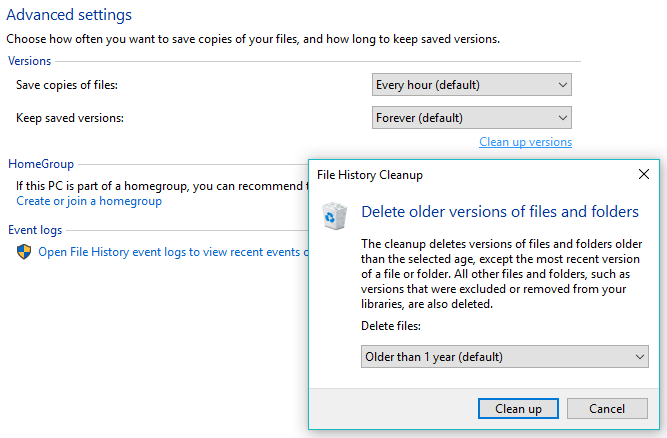
您可以選擇要係統刪除的以前版本的年齡。 默認是刪除超過一年的版本。
因此,這是 Windows 10 文件歷史記錄功能以及如何使用文件歷史記錄在 Windows 中備份和恢復數據的簡要演練。
如果我們錯過了什麼,請在評論中告訴我們。
另請閱讀:如何在 Windows 10 中啟用虛擬觸摸板?
